LA LLAVE DE MI CORAZÓN

Puedes encontrar el tutorial original Aqui
Material preciso:
El programa Paint shop pro ( Yo he usado la versión X)
(Pero se puede hacer con cualquier versión)
Filtros utilizados aqui: Filter Unlimited 2 / Fm tile Tools / Penta.com
(Clic sobre el filtro para acceder al sitio.Los filtros están en zips separados para evitar que descargues los que ya tienes)
Para los filtros que no se ofrecen en la página de Diane, ir a ver su sección de links de filtros
Materiales que vais a necesitar
El magnífico tube de la pareja proviene del sitio : http://www.reveries.fr/
Quien ha dado el permiso a Diane para utilizar sus tubes
No te olvides
Está prohibido quitar la marca de agua de los tubes o cambiarles el nombre con el fin de respetar a sus creadores. Muchos son de Diane, pero muchos provienen de la red, en el caso de que te pertenezcan y que desees que no los use, porfavor, dilo y se retirarán rápidamente.
Este tutorial es propiedad de Diane, cualquier parecido con otro no será más que pura casualidad.
Si quieres puedes ayudarte de la regla para situarte en la realización del tutorial
Marcador (Arrastra con el raton)

Comencemos! :
1-
Abrir todos los tubes en PSP y las máscaras, duplicarlos (SHIFT+D) y cerrar los originales.
2-
Abrir una nueva imagen transparente de 600 x 450.
Llenar con el siguiente gradiente Lineal:
En Primer Plano el color #CF5977, y en Segundo Plano el color #F1DAE2
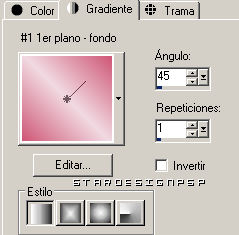
3-
Capas_ Nueva capa de trama
Selecciones_ Seleccionar todo
Abrir el tube paysage_hiver
Edición_ Copiar
Regresar sobre vuestra imagen
Edición_ Pegar en la selección
Poner el modo de capas en Luminosidad
Opacidad al 85%
4-
Capas_ Nueva capa de trama
Llenar con el color blanco
Efectos_ Complementos_ Filters Unlimited 2 / Round Edge / Edge 17
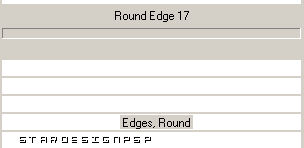
5-
Capas_ Nueva capa de trama
Angulo_ 45 Repeticiones_ 5
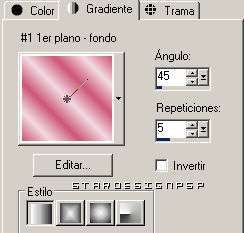
Efectos_ Complementos_ Filters Unlimited 2 / Round Edge / Edge 17.
Imagen_ Cambiar de tamaño_ Redimensionar al 98%
Capas_ Fusionar con la capa de debajo
6-
Imagen_ Rotación libre_ Izquierda/ 90 grados_ Girar solo una capa
7-
Efectos_ Efectos 3D / Sombra en negro
3 _ 3 _ 50 _ 5
Repetir con los valores en negativo
-3_ -3_ 50_ 5
Colocar a la izquierda.
(redimensionar al 75%)
8-
Abrir el tube : 121907665_couples
Edición_ Copiar
Regresar sobre vuestra imagen
Edición_ Pegar como nueva capa
Colocar en el marco ovalado.
9-
Imagen_ Agregar bordes_ 2 en el color #82293C
Imagen_ Agregar bordes_ 2 en el color blanco
Imagen_ Agregar bordes_ 2 en el color #82293C
10-
Imagen_ Agregar bordes_ 18 en color blanco
Seleccionar con la varita mágica, y llenar con el gradiente Lineal
11-
Efectos_ Complementos_ Penta.com / Color Dot :
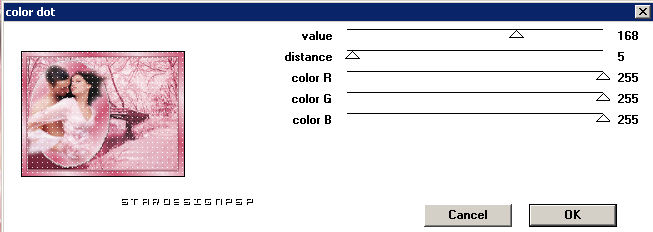
12-
Efectos_ Complementos_ Fm Tile Tools / Blend Emboss :
Configuración por defecto
13-
Abrir el tube heartnbubbles .
Edición_ Copiar
Regresar sobre vuestra imagen
Edición_ Pegar como nueva capa
Colocar en la parte de la izquierda, sobre el borde del marco
14-
Efectos_ Efectos 3D / Sombra en negro
1 _ 1 _ 30 _ 2
Repetir con los valores en negativo
-1_ -1_ 30_ 2
15-
Abrir el tube : cle_tube
Edición_ Copiar
Regresar sobre vuestra imagen
Edición_ Pegar como nueva capa
Colocar en la parte de arriba, a la derecha
16-
Efectos_ Efectos 3D / Sombra en negro
2 _ 2_ 50_ 2
Repetir con los valores en negativo
- 2_ -2_ 50_ 2
Efectos_ Efectos de Contorno_ Realzar
17-
Abrir el tube : coin_tut67.
Edición_ Copiar
Regresar sobre vuestra imagen
Edición_ Pegar como nueva capa
Colocar sobre el borde, en la parte de arriba, a la izquierda
Duplicar esta capa
Imagen_ Espejo
Imagen_ Voltear
18-
Elegir una fuente bonita. Diane ha usado la fuente :Scribe Classic.
(yo he usado la fuente Cocktail Shaker)
Escribir vuestro texto
Hacer una ligera sombra.
19-
Firmar vuestro trabajo
Capas_ Fusionar todo_ Aplanar
Y, ya está!
Fusionar todo y guardar en formato JPG optimizado
+++
Feliz trabajo. Espero que este tuto te haya gustado
Creaciones Diane Bell
Este tutorial ha sido creado el 22 de Noviembre de 2008
